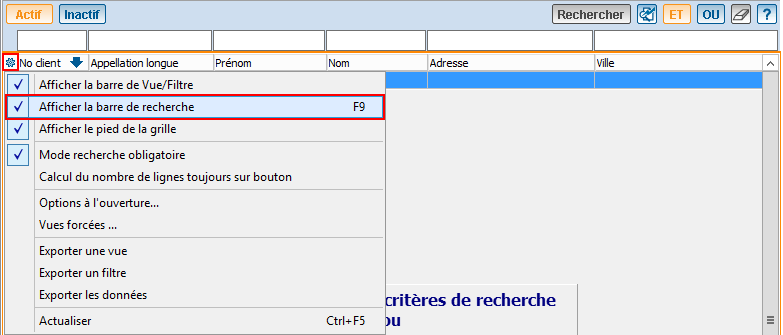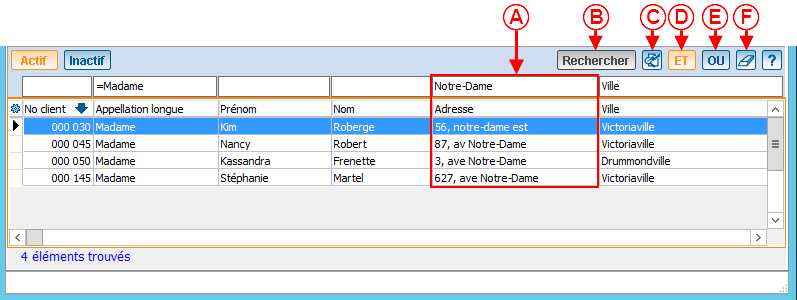Fonctions communes:Barre de recherche : Différence entre versions
| Ligne 17 : | Ligne 17 : | ||
== Utilisation de la barre de recherche == | == Utilisation de la barre de recherche == | ||
| − | Se positionner dans la gestion appropriée pour effectuer | + | Se positionner dans la gestion appropriée pour effectuer la recherche (exemple : dans la « Gestion des clients » pour faire une recherche sur des informations clients).<br> |
| − | Les cases blanches dans le haut de chaque colonne | + | Les cases blanches dans le haut de chaque colonne permetent de faire une recherche par mot clé ou portion de mot. Chaque colonne représente un champ de la base de données, il est donc possible de rechercher sur pratiquement tout dans le logiciel (exemple : par numéro de téléphone, courriel, adresse, etc.). |
<br> | <br> | ||
| Ligne 26 : | Ligne 26 : | ||
|- | |- | ||
| colspan="2" | | | colspan="2" | | ||
| − | Une recherche peut s'effectuer sur plusieurs champs à la fois. Dans | + | Une recherche peut s'effectuer sur un ou plusieurs champs à la fois. Dans l'exemple suivant, la recherche contient les « Madame » dont leur adresse contient la portion de mot « Notre-Dame » et dont le nom de leur ville contient la portion de mot « ville » (cet exemple contient trois conditions).<br> |
|- | |- | ||
Version du 20 juillet 2011 à 09:44
Modèle:Entete Fonctions communes
Introduction
Pour trouver rapidement des informations, la barre de recherche est présente pratiquement partout dans le logiciel. Cet outil permet de faire des recherches par mot clé, portion de mot ou en utilisant les codes de raccourcis présentés dans la légende et disponible en cliquant sur ![]() à droite de la barre de recherche.
à droite de la barre de recherche.
Si la barre de recherche n'est pas visible, par exemple, les onglets au bas d'une fiche client, il est souvent possible de cliquer sur le bouton ![]() pour l'activer.
pour l'activer.
Utilisation de la barre de recherche
Se positionner dans la gestion appropriée pour effectuer la recherche (exemple : dans la « Gestion des clients » pour faire une recherche sur des informations clients).
Les cases blanches dans le haut de chaque colonne permetent de faire une recherche par mot clé ou portion de mot. Chaque colonne représente un champ de la base de données, il est donc possible de rechercher sur pratiquement tout dans le logiciel (exemple : par numéro de téléphone, courriel, adresse, etc.).
Nom du document : Fonctions communes:Barre de recherche